SportStreamSearch (09.16.25)
SportStreamSearch는 무엇입니까?SportStreamSearch는 눈에보기에 만족스러워 보이는 무료 브라우저 확장 프로그램 중 하나입니다. 스포츠 관련 최신 뉴스를보다 편리하게 제공하는 스포츠 전문가라고 주장하지만 브라우저 하이재킹 특성을 지닌 가짜 일뿐입니다. 이 오해의 소지가있는 Google 크롬 확장 프로그램은 웹 검색 결과를 변경하여 금전적 이익을 위해 사용자를 스폰서 사이트로 리디렉션하는 것을 목표로합니다. 이 프로그램은 Chrome의 구성을 sportstream-search.com으로 변경하도록 설계되었습니다.
인터넷 사용자들 사이에서 SportStreamSearch와 같은 특정 프로그램을 무의식적으로 다운로드하는 것이 일반적입니다. 이는 인터넷 서핑시 개인이 적용하는 보호 조치가 부족하기 때문입니다. SportStreamSearch와 같은 프로그램은 PUP / PUA (잠재적으로 원치 않는 프로그램 또는 응용 프로그램)로 분류됩니다. 이 프로그램은 대부분의 경우 정품으로 표시되며 설치 후 오작동합니다. 따라서 특정 프로그램을 다운로드하거나 설치하기 전에 특정 프로그램에 대해 잘 모르는 경우 먼저 특정 프로그램에 대한 자세한 분석을 수행하는 것이 좋습니다.
SportStreamSearch가 수행하는 작업은 무엇입니까?시스템에 설치되면 sportstream-search.com URL을 기본 검색 엔진, 홈페이지로 배치하고 사용자가 브라우저를 열 때마다 방문 할 수 있도록 새 탭을 배치하여 기본 브라우저를 사용합니다. 또는 탭하거나 검색 쿼리를 수행합니다. 설상가상으로 sportstream-search.com은 검색 입력에 대해 독립적 인 결과를 생성하지 않기 때문에 합법적 인 검색 엔진이 아닙니다. Yahoo에서 생성 한 결과 만 표시합니다. 따라서 고유 한 결과를 제공하는 대신 무의식적으로 사용자를 search.yahoo.com으로 리디렉션합니다.
다음은 SportStreamSearch가 수행하는 다른 작업입니다.
- SportStreamSearch는 사용자가 믿도록 유도합니다. 실제 뉴스 또는 원래 이미지가 생성 된 정보를 제공하는 검색 엔진입니다.
- 모든 검색 입력은 Yahoo 검색 엔진으로 리디렉션됩니다.
- SportStreamSearch에 대한 어떤 것도 검색 엔진이되어야하는 것이 아닙니다. 프로그램은 주로 서퍼와 야후 검색 엔진 사이의 중개자 역할을합니다.
- SportStreamSearch는 PUP로 분류되므로 완전히 제거해야합니다.
브라우저 하이재커의 특성은 사용자가 할 수 없도록 설정을 잠그는 것입니다. 그들을 바꾸십시오. 즉, sportstream-search.com이 기본 검색 엔진이되는 것을 중지하려면 먼저 SportStreamSearch 브라우저 하이재커를 제거해야합니다. 또한 시스템에 SportStreamSearch와 같은 앱을 보관하지 말아야하는 주된 이유 중 하나는 그들이 부과하는 보안 위반 때문입니다. 브라우저 하이재커는 귀하의 온라인 활동을 추적하고, 귀하의 온라인 행동에 관한 데이터를 수집하고, 은행 정보, 비밀번호 등을 포함한 민감한 정보를 캡처하는 경향이 있습니다. 수집 된 데이터는 개발자에 의해 오용되어 제 3 자에게 판매됩니다. 사이버 범죄자로.
이러한 행동은 온라인 개인 정보 보호 문제에 직면하거나 잠재적으로 재정을 잃거나 신원을 도용 할 수 있으므로 사용자에게 피해를 줄 수 있습니다. 따라서 민감한 데이터의 손실을 방지하기 위해 브라우저가 도용되었음을 알게되는 순간 즉시 조치를 취하는 것이 좋습니다. 온라인을 안전하게 유지하고 브라우저 하이재커에 대해 자세히 알아보십시오.
SportStreamSearch를 어떻게 얻었습니까?종종 컴퓨터 사용자는 광고 된대로 작동 할 것이라고 속아서 브라우저 하이재커에 빠집니다. 때로는 무의식적으로 설치합니다. 후자는 신뢰할 수없는 소프트웨어 배포 사이트에서 소프트웨어 업데이트 또는 프로그램 실행 파일을 다운로드하려는 사용자에게 일반적입니다. 이러한 사이트는 악성 프로그램을 합법적 인 프로그램과 함께 묶어 사용자가 동시에 설치하도록 속이는 경향이 있습니다. 보호 조치로 사용자는 번들 앱 설치를 거부 할 수 있습니다. 그러나 그렇게하려면 사용자 지정 또는 고급 설치 프로세스를 선택해야합니다. 그러나 대부분의 사용자는 사람의 입력이 많이 필요하지 않으므로 빠른 설치 또는 자동 설치 프로세스를 선호합니다. 그러나 빠른 설치는 번들 프로그램을 포함한 모든 것을 설치하도록 설계되었으므로 SportStreamSearch와 같은 악성 프로그램으로 끝납니다.
SportStreamSearch를 제거하는 방법sportstream-search.com 브라우저 하이재커를 제거하는 것이 불가능 해 보일 수 있지만, 귀하의 도움을 받고 있습니다. 우선 신뢰할 수 있고 신뢰할 수있는 맬웨어 방지 보안 도구에 투자해야합니다. 이렇게하면 문제의 표면뿐만 아니라 근본 원인도 제거 할 수 있습니다. 다음은 컴퓨터에서 SportStreamSearch를 영구적으로 제거하는 방법입니다.
SportStreamSearch 제거 지침 Google 크롬에서 SportStreamSearch를 제거하는 방법컴퓨터에서 SportStreamSearch를 완전히 제거하려면 Google 크롬의 모든 변경 사항을 되돌리고 의심스러운 제거를 수행해야합니다. 귀하의 허가없이 추가 된 확장 프로그램, 플러그인 및 애드온.
아래 지침에 따라 Google 크롬에서 SportStreamSearch를 제거하십시오.
1. 악성 플러그인을 삭제합니다. Google 크롬 앱을 시작한 다음 오른쪽 상단의 메뉴 아이콘을 클릭합니다. 추가 도구 & gt; 확장 프로그램. SportStreamSearch 및 기타 악성 확장 프로그램을 찾습니다. 제거 할 확장 프로그램을 강조 표시 한 다음 제거 를 클릭하여 삭제하십시오. 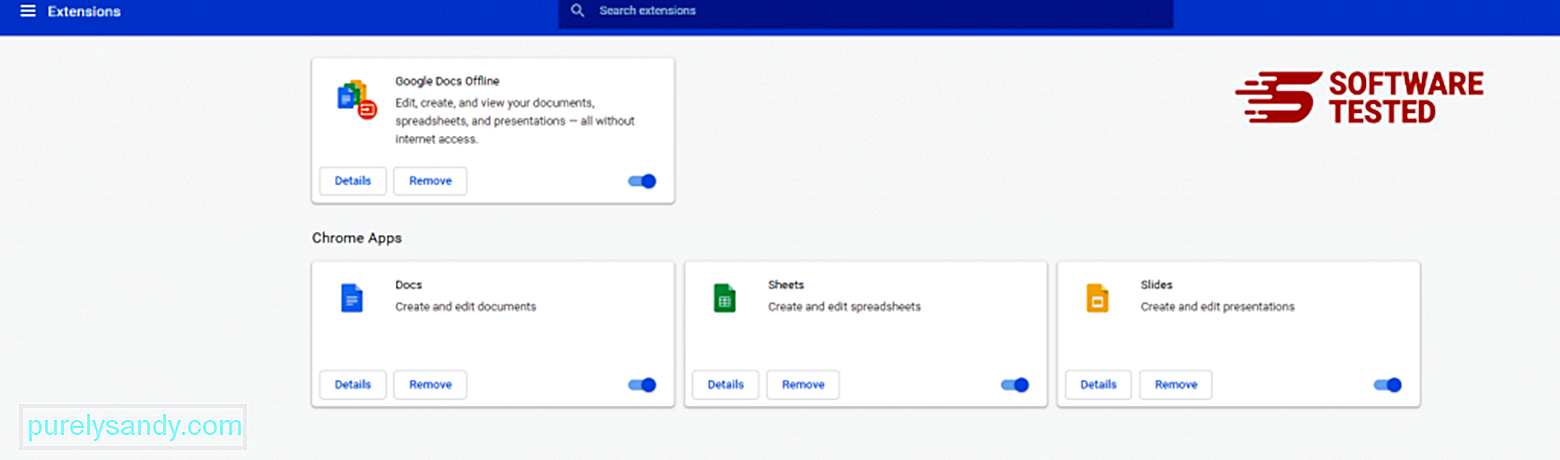
Chrome의 메뉴 아이콘을 클릭하고 설정 을 선택합니다. 시작할 때 를 클릭 한 다음 특정 페이지 또는 페이지 집합 열기 를 선택합니다. 새 페이지를 설정하거나 기존 페이지를 홈페이지로 사용할 수 있습니다. 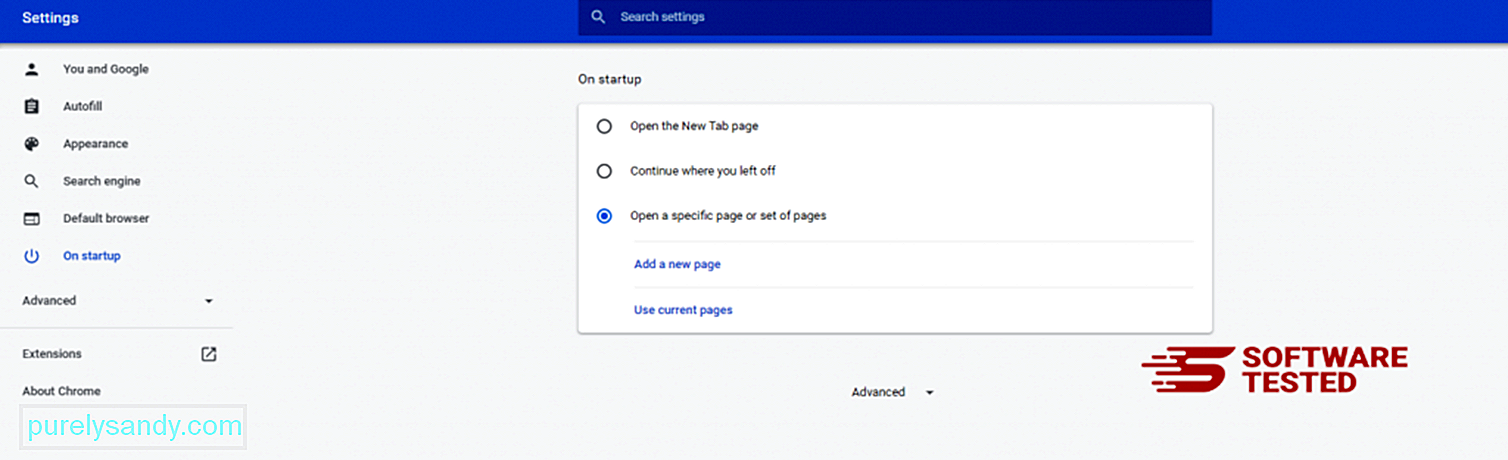
Google 크롬의 메뉴 아이콘으로 돌아가서 설정 & gt; 검색 엔진 을 클릭 한 다음 검색 엔진 관리 를 클릭합니다. Chrome에서 사용할 수있는 기본 검색 엔진 목록이 표시됩니다. 의심스러운 검색 엔진을 삭제하십시오. 검색 엔진 옆에있는 점 3 개 메뉴를 클릭하고 목록에서 제거를 클릭합니다. 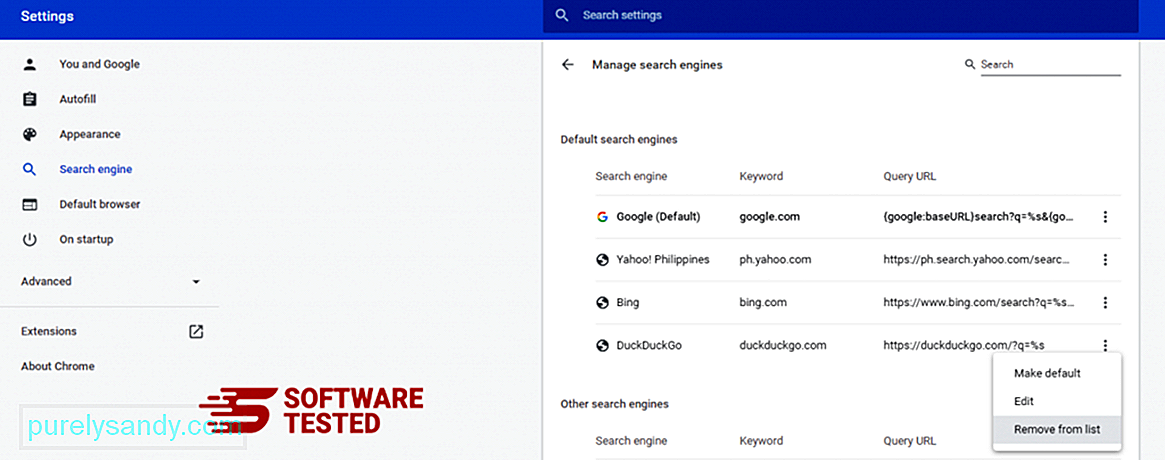
브라우저 오른쪽 상단에있는 메뉴 아이콘을 클릭하고 설정 을 선택합니다. 페이지 하단까지 아래로 스크롤 한 다음 재설정 및 정리에서 설정을 원래 기본값으로 복원 을 클릭합니다. 설정 재설정 버튼을 클릭하여 작업을 확인하십시오. 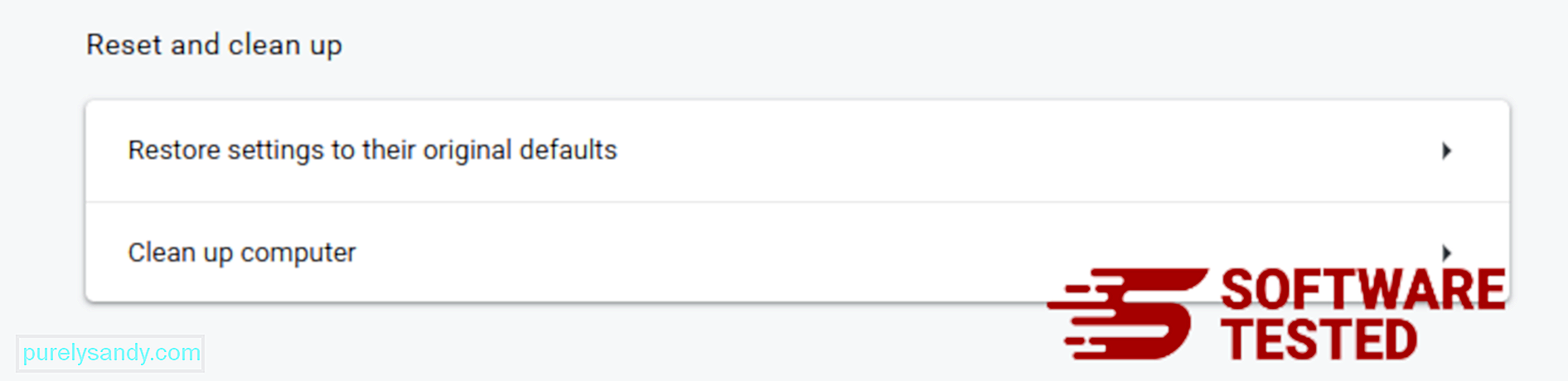
이 단계는 시작 페이지, 새 탭, 검색 엔진, 고정 된 탭 및 확장 프로그램을 재설정합니다. 그러나 북마크, 브라우저 기록 및 저장된 비밀번호는 저장됩니다.
Mozilla Firefox에서 SportStreamSearch를 삭제하는 방법다른 브라우저와 마찬가지로 멀웨어는 Mozilla Firefox의 설정을 변경하려고합니다. SportStreamSearch의 모든 흔적을 제거하려면 이러한 변경 사항을 실행 취소해야합니다. Firefox에서 SportStreamSearch를 완전히 삭제하려면 아래 단계를 따르십시오.
1. 위험하거나 익숙하지 않은 확장 프로그램을 제거합니다.설치 한 기억이없는 낯선 확장 프로그램이 있는지 Firefox를 확인하세요. 이러한 확장 프로그램이 맬웨어에 의해 설치되었을 가능성이 큽니다. 이렇게하려면 Mozilla Firefox를 시작하고 오른쪽 상단의 메뉴 아이콘을 클릭 한 다음 부가 기능 & gt; 확장 프로그램 .
확장 프로그램 창에서 SportStreamSearch 및 기타 의심스러운 플러그인을 선택합니다. 확장 프로그램 옆에있는 점 3 개 메뉴를 클릭 한 다음 제거 를 선택하여 확장 프로그램을 삭제합니다. 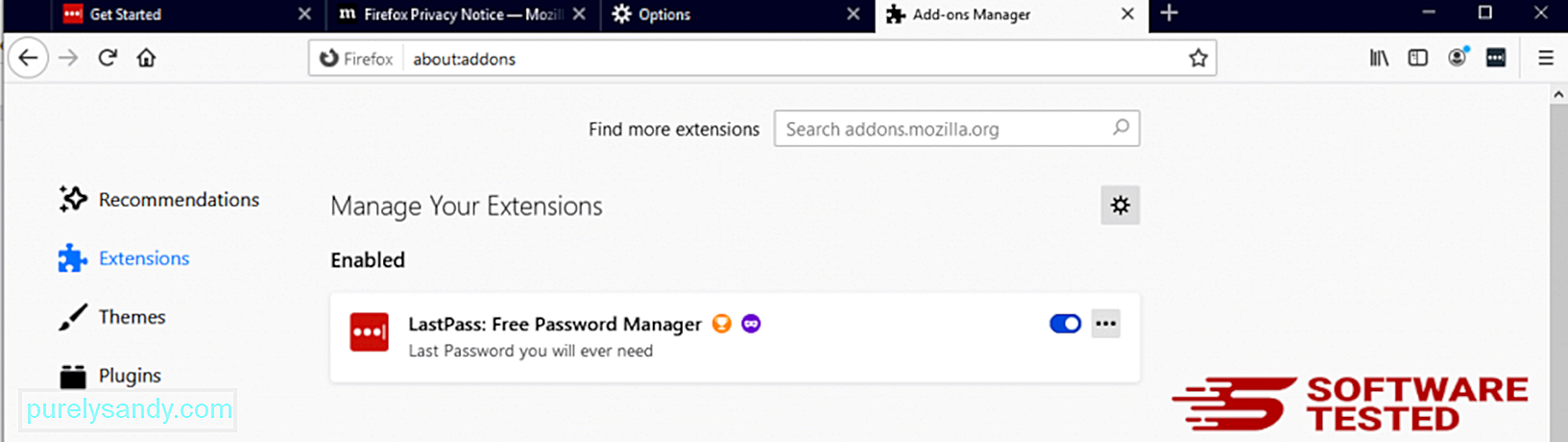
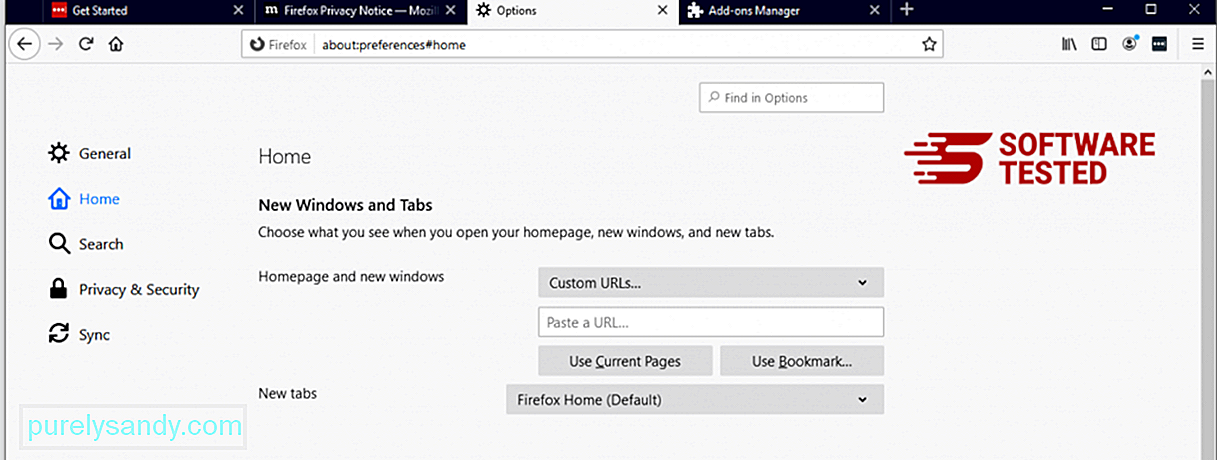
브라우저의 오른쪽 상단 모서리에있는 Firefox 메뉴를 클릭 한 다음 옵션 & gt; 일반. 악성 홈페이지를 삭제하고 선호하는 URL을 입력하십시오. 또는 복원 을 클릭하여 기본 홈페이지로 변경할 수 있습니다. 확인 을 클릭하여 새 설정을 저장합니다.
3. Mozilla Firefox를 재설정합니다. Firefox 메뉴로 이동 한 다음 물음표 (도움말)를 클릭합니다. 문제 해결 정보를 선택합니다. Firefox 새로 고침 버튼을 눌러 브라우저를 새로 시작하세요. 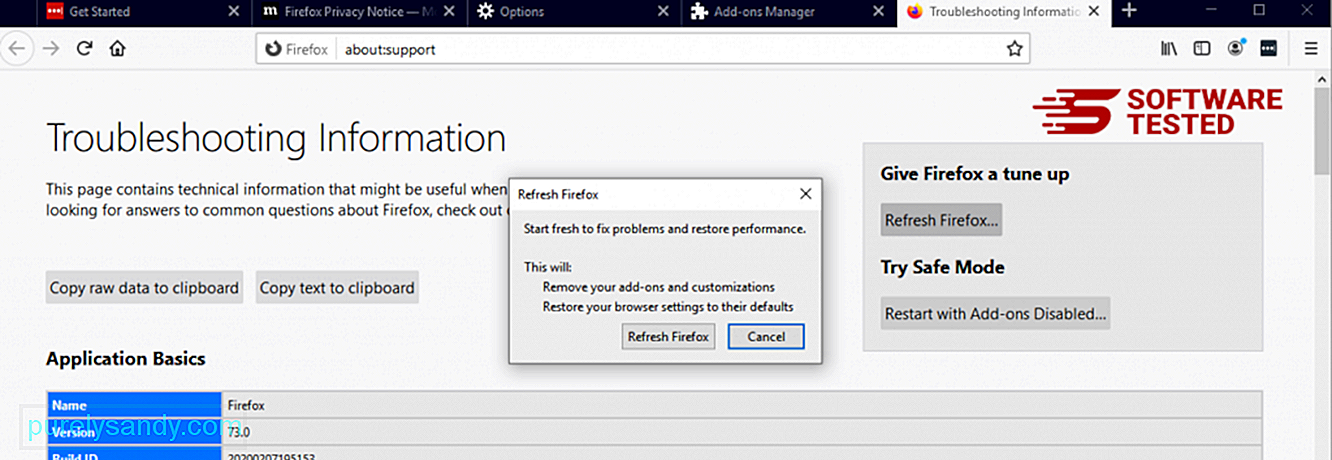
위 단계를 완료하면 SportStreamSearch가 Mozilla Firefox 브라우저에서 완전히 사라집니다.
Internet Explorer에서 SportStreamSearch를 제거하는 방법멀웨어가 해킹을 당하면 브라우저가 완전히 사라지고 Internet Explorer에서 모든 무단 변경이 취소되는 경우 아래 단계를 따르십시오.
1. 위험한 추가 기능을 제거하십시오. 멀웨어가 브라우저를 탈취 할 때 명백한 징후 중 하나는 사용자 모르게 Internet Explorer에 갑자기 나타나는 추가 기능이나 도구 모음을 볼 때입니다. 이러한 부가 기능을 제거하려면 Internet Explorer 를 시작하고 브라우저 오른쪽 상단의 톱니 바퀴 아이콘을 클릭하여 메뉴를 연 다음 부가 기능 관리를 선택합니다. 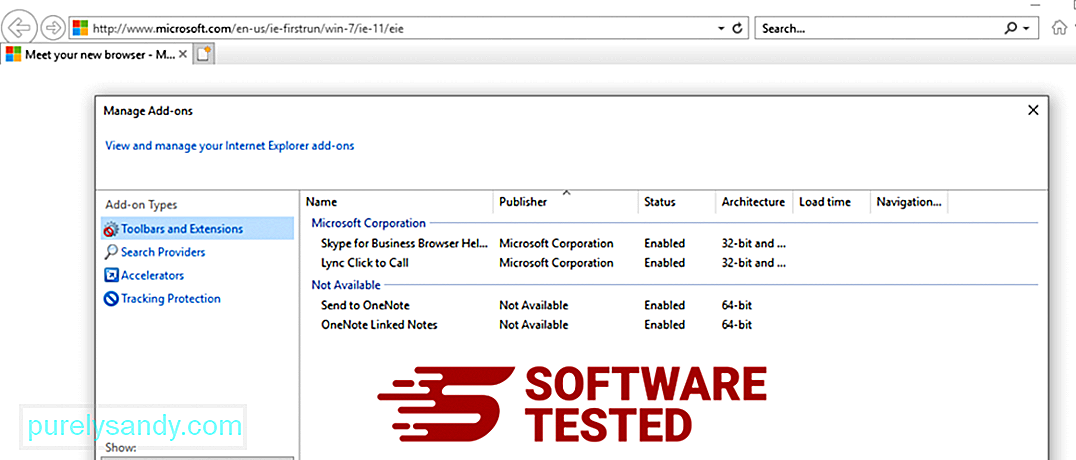
추가 기능 관리 창이 표시되면 (멀웨어 이름) 및 기타 의심스러운 플러그인 / 추가 기능을 찾으십시오. 사용 안함 을 클릭하여 이러한 플러그인 / 부가 기능을 사용 중지 할 수 있습니다. 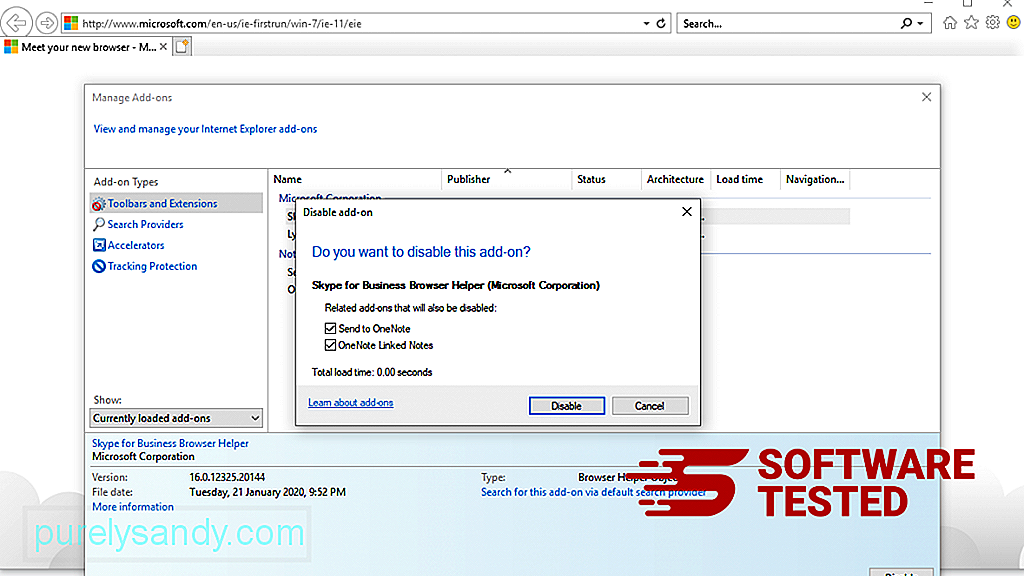
갑자기 다른 시작 페이지가 생기거나 기본 검색 엔진이 변경된 경우 Internet Explorer의 설정을 통해 다시 변경할 수 있습니다. 이렇게하려면 브라우저 오른쪽 상단에있는 톱니 바퀴 아이콘을 클릭 한 다음 인터넷 옵션 을 선택합니다. 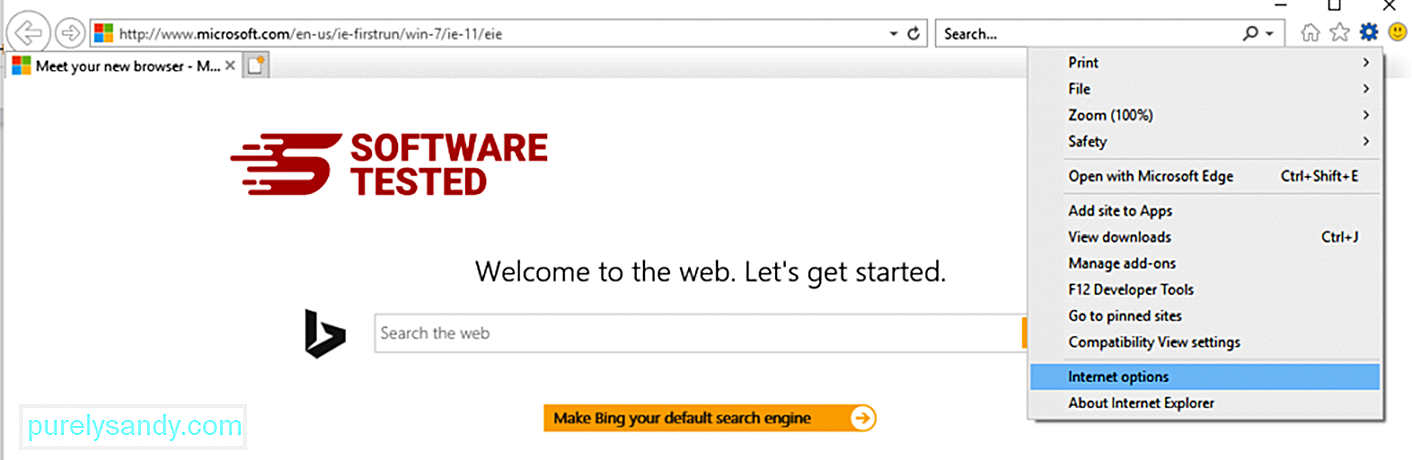
일반 탭에서 홈페이지 URL을 삭제하고 원하는 홈페이지를 입력하십시오. 새 설정을 저장하려면 적용 을 클릭하십시오. 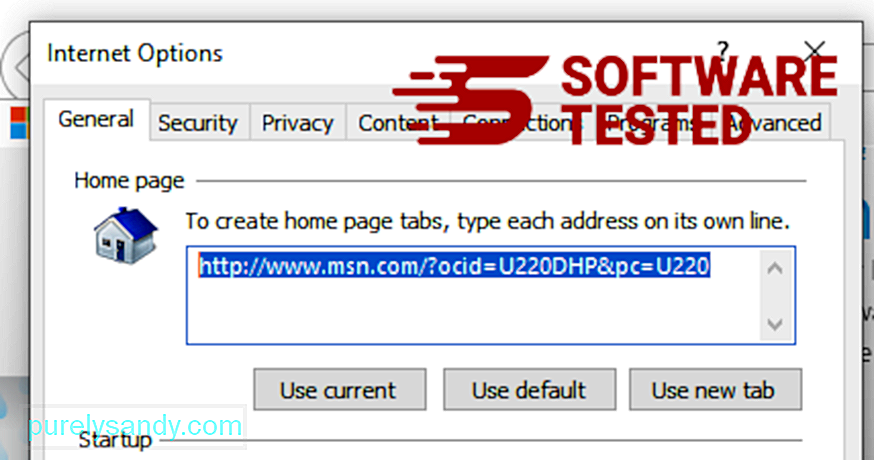
Internet Explorer 메뉴 (상단의 톱니 바퀴 아이콘)에서 인터넷 옵션 을 선택합니다. 고급 탭을 클릭 한 다음 재설정 을 선택합니다. 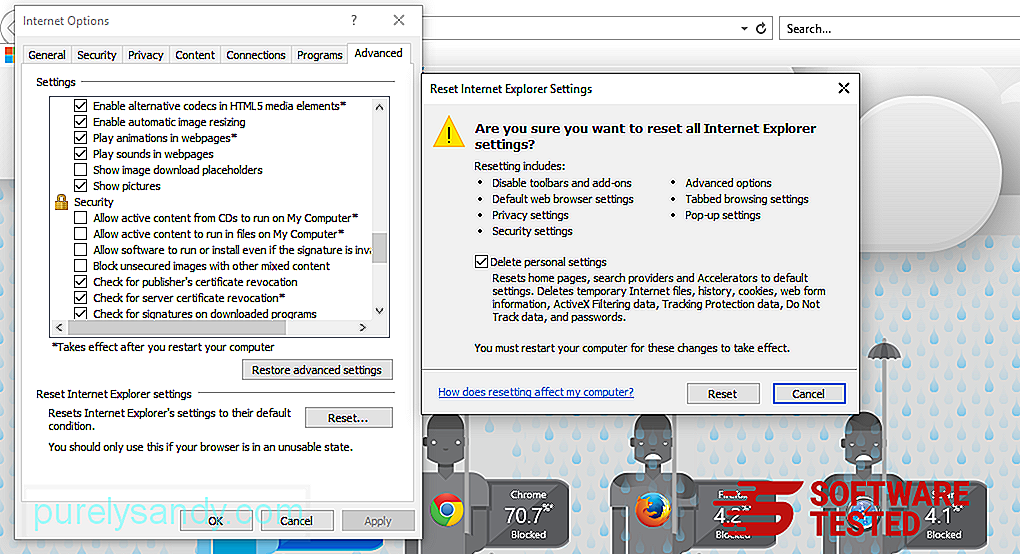
재설정 창에서 개인 설정 삭제 를 선택 취소하고 재설정 버튼을 다시 한 번 클릭하여 작업을 확인하십시오.
방법 Microsoft Edge에서 SportStreamSearch 제거컴퓨터가 맬웨어에 감염된 것으로 의심되고 Microsoft Edge 브라우저가 영향을 받았다고 생각하는 경우 가장 좋은 방법은 브라우저를 재설정하는 것입니다.
여기 컴퓨터에서 맬웨어의 모든 흔적을 완전히 제거하기 위해 Microsoft Edge 설정을 재설정하는 두 가지 방법입니다. 자세한 내용은 아래 지침을 참조하십시오.
방법 1 : Edge 설정을 통한 재설정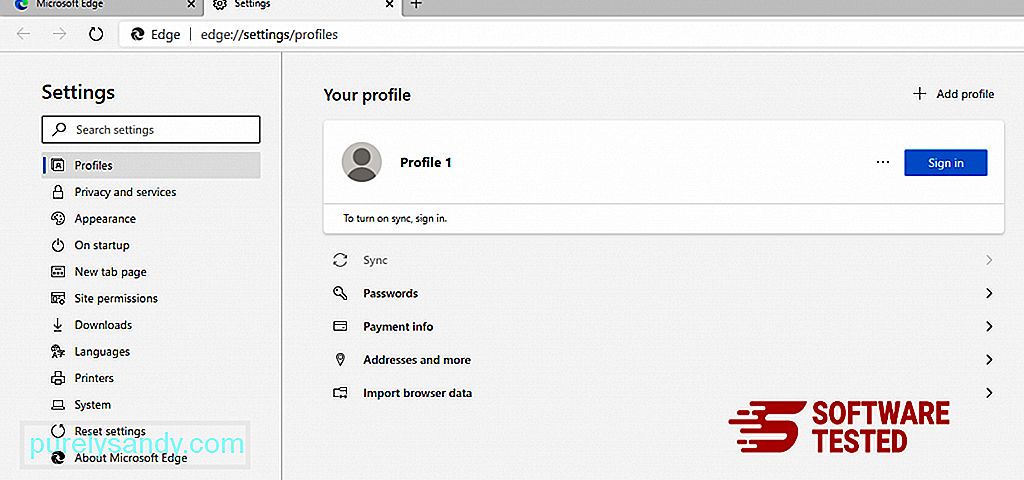
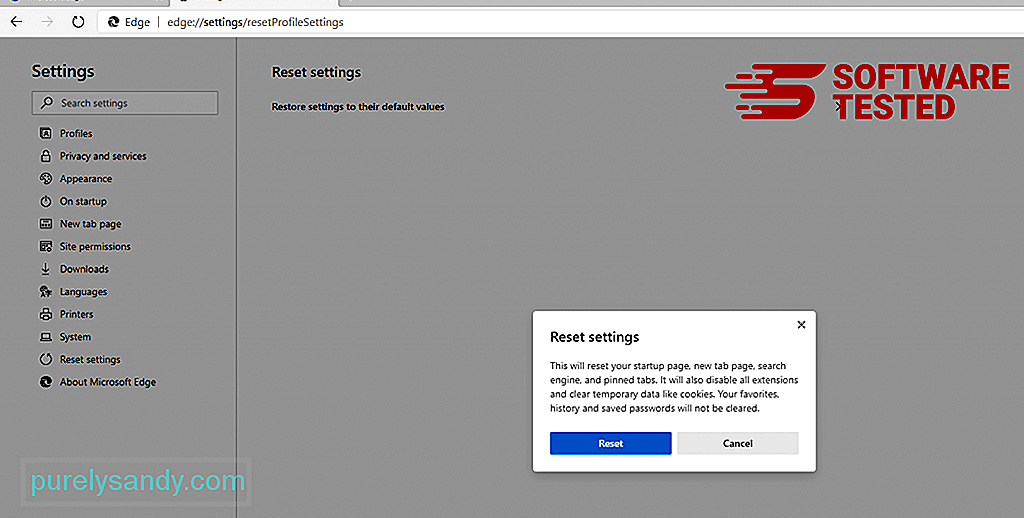
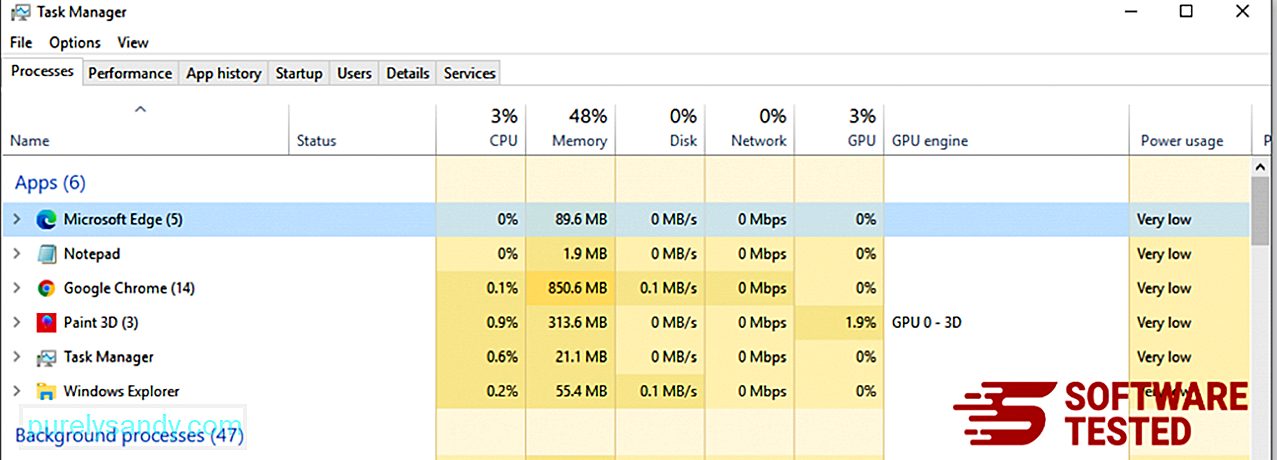
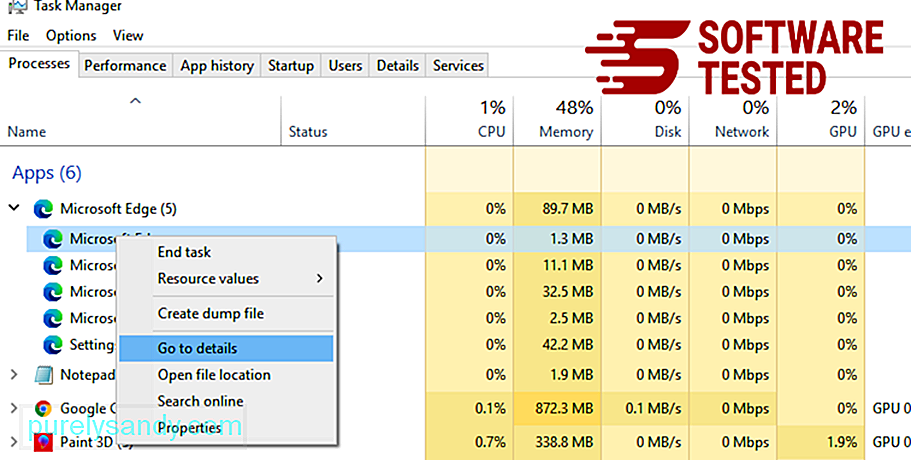
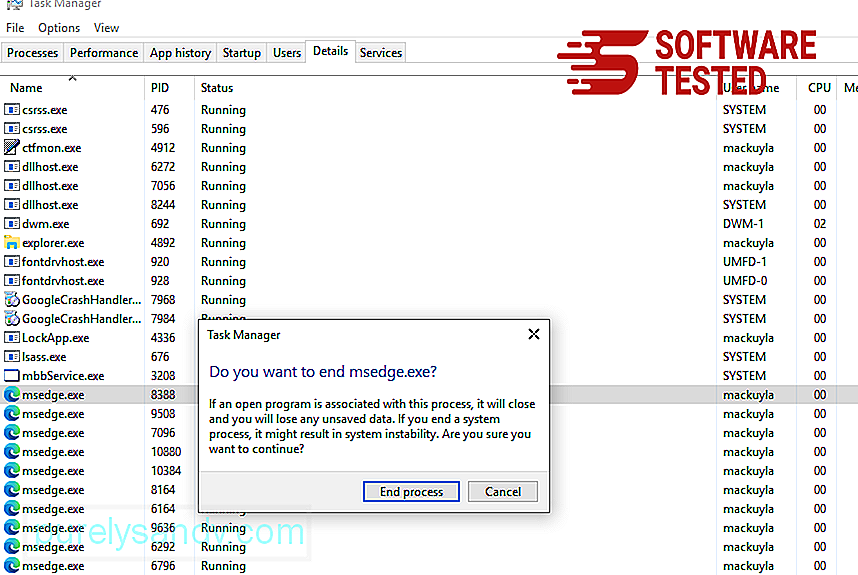
다른 방법 Microsoft Edge를 재설정하려면 명령을 사용하십시오. 이는 Microsoft Edge 앱이 계속 충돌하거나 전혀 열리지 않는 경우 매우 유용한 고급 방법입니다. 이 방법을 사용하기 전에 중요한 데이터를 백업하십시오.
이 작업을 수행하는 단계는 다음과 같습니다.
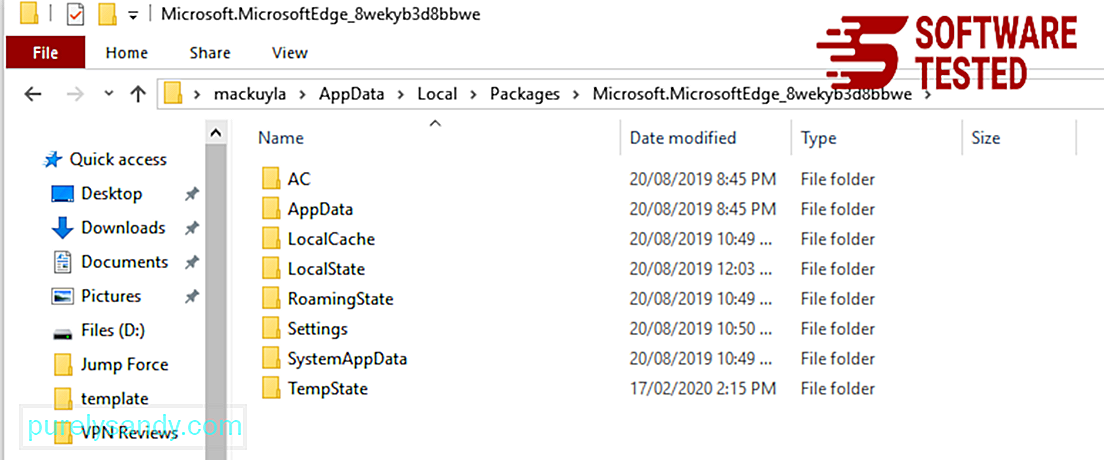
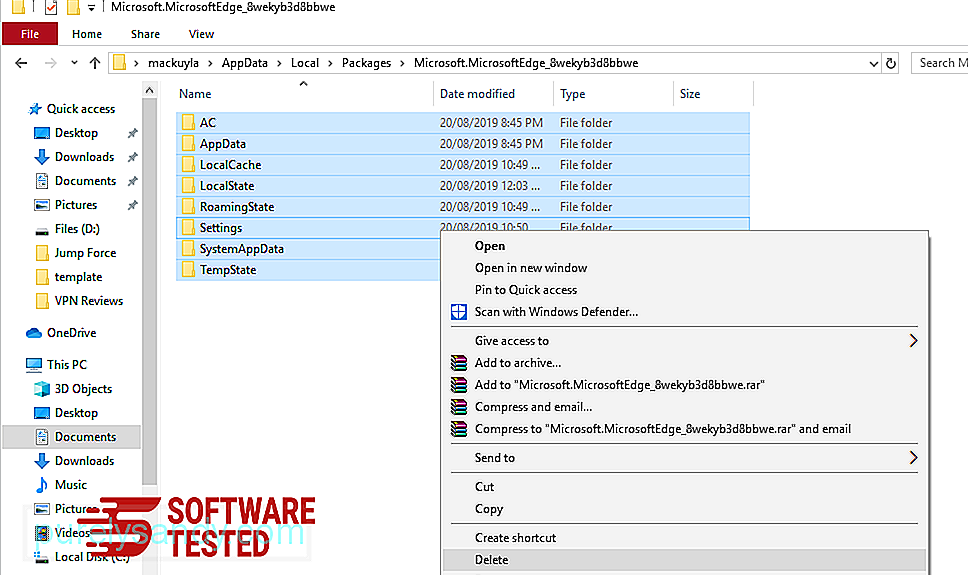
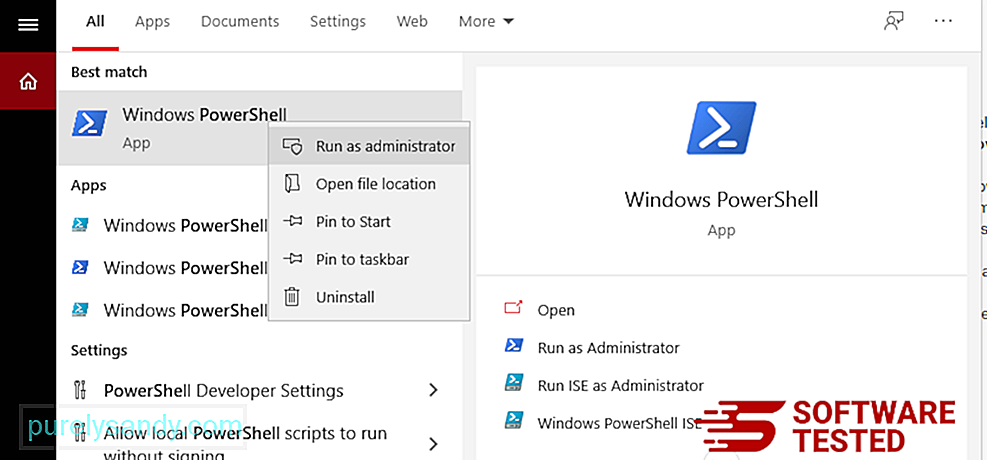
Get-AppXPackage -AllUsers -Name Microsoft.MicrosoftEdge | Foreach {Add-AppxPackage -DisableDevelopmentMode -Register $ ($ _. InstallLocation) \ AppXManifest.xml -Verbose} 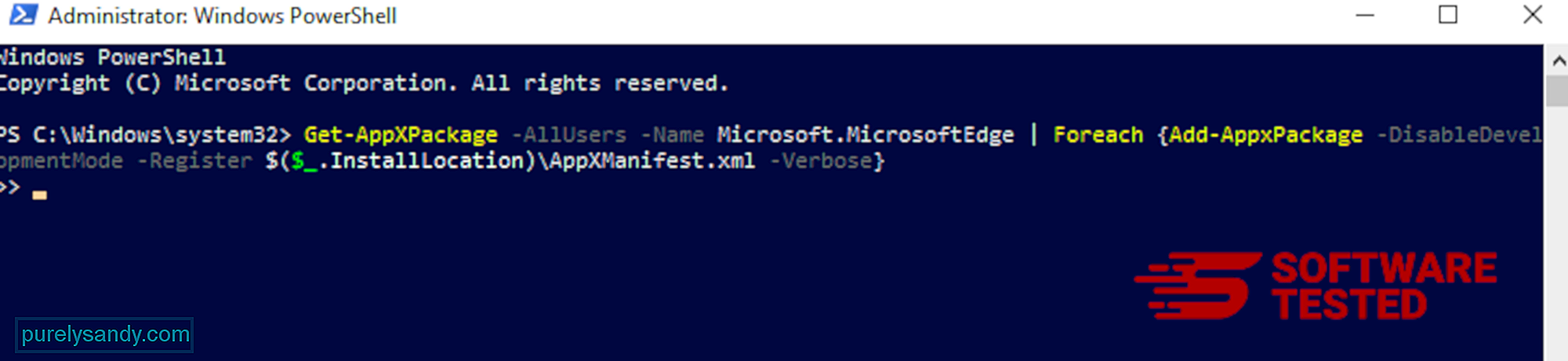
컴퓨터의 브라우저는 설정 변경, 새 확장 프로그램 추가, 기본 검색 엔진 변경 등 멀웨어의 주요 대상 중 하나입니다. 따라서 Safari가 SportStreamSearch에 감염된 것으로 의심되는 경우 취할 수있는 조치는 다음과 같습니다.
1. 의심스러운 확장 프로그램 삭제 Safari 웹 브라우저를 실행하고 상단 메뉴에서 Safari 를 클릭합니다. 드롭 다운 메뉴에서 환경 설정 을 클릭합니다. 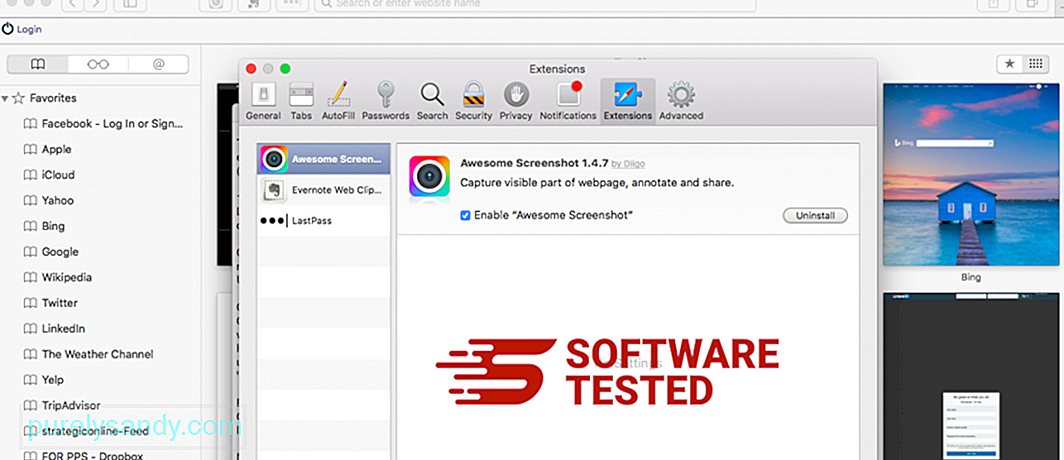
상단의 확장 프로그램 탭을 클릭 한 다음 왼쪽 메뉴에서 현재 설치된 확장 프로그램 목록을보십시오. 설치 한 기억이없는 SportStreamSearch 또는 기타 확장 프로그램을 찾으십시오. 확장 프로그램을 제거하려면 제거 버튼을 클릭합니다. 의심되는 모든 악성 확장 프로그램에 대해이 작업을 수행합니다.
2. 홈페이지 변경 사항 되돌리기Safari를 열고 Safari & gt; 환경 설정. 일반 을 클릭합니다. 홈페이지 입력란을 확인하고 수정되었는지 확인하십시오. SportStreamSearch에 의해 홈페이지가 변경된 경우 URL을 삭제하고 사용하려는 홈페이지를 입력하십시오. 웹 페이지 주소 앞에 http : //를 포함해야합니다.
3. Safari 재설정 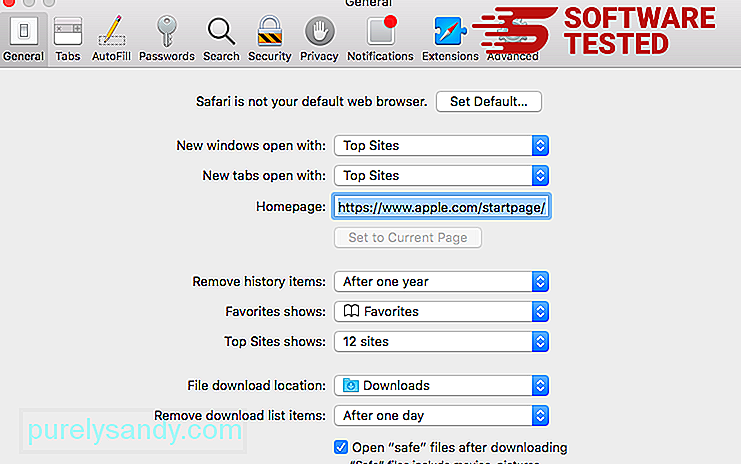
Safari 앱을 열고 화면 왼쪽 상단의 메뉴에서 Safari 를 클릭하십시오. Safari 재설정 을 클릭합니다. 재설정 할 요소를 선택할 수있는 대화 상자 창이 열립니다. 그런 다음 재설정 버튼을 클릭하여 작업을 완료하십시오.
YouTube 비디오: SportStreamSearch
09, 2025

